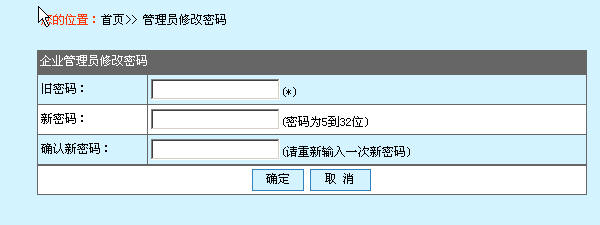
域管理后台的部分功能截图
域管理员admin帐号可以管理本域名的 邮箱用户管理、机构管理、邮件列表、审批开通用户、
域地址薄管理、定制域名模板、登录页面设置、帐号数据导入等,以下内容将详细介绍各项功能设置与使用。
1. 进去后的页面默认是“域信息管理统计”的页面。
域管理员admin帐号可以设置“新用户邮箱缺省容量” 、“允许申请邮箱”、“审核开通”、“编辑企业基本信息”。
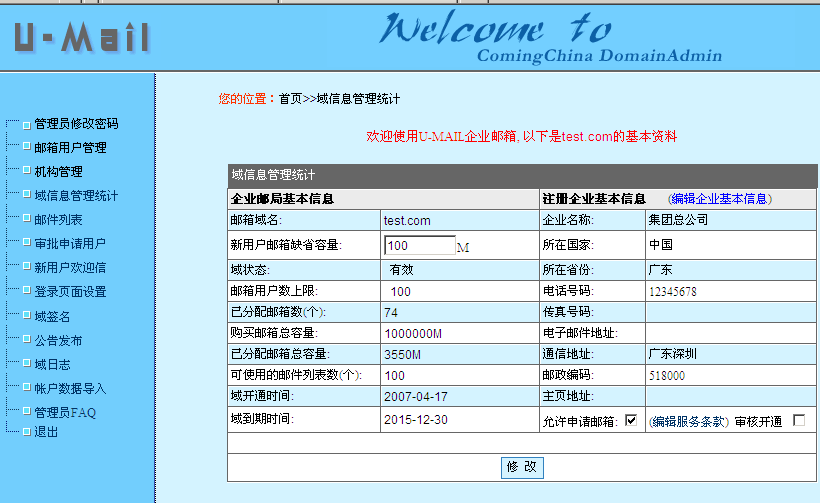
2. 点击左边菜单的“管理员修改密码”,即可修改域后台admin帐号的密码。如下图:
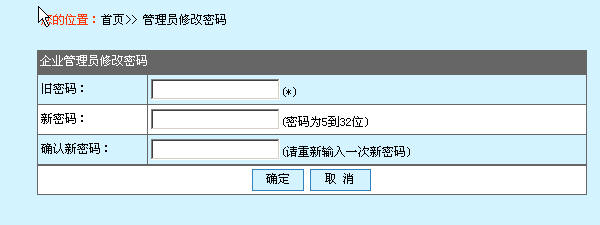
3. 点击左边菜单中的“机构管理”,出现如下页面,机构管理可以让用户按照机构来分类,方便管理。
点击“添加机构”,出现如下页面,按照提示,填写信息,点击“添加”按钮。
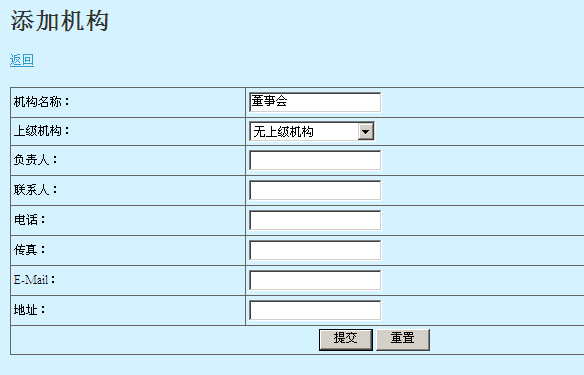
按照次步骤,可添加多个机构。如下图:
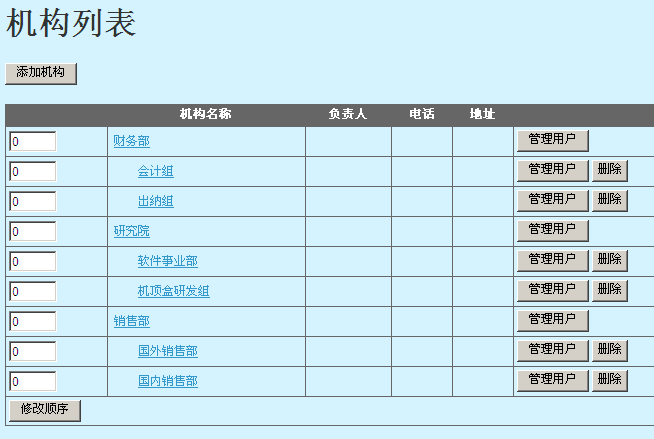
4. 点击左边菜单的“邮箱用户管理”,此项可以进行用户添加、删除,批量添加用户、
批量删除用户,修改用户容量、密码、编辑用户信息资料等设置。可以看到如下页面:
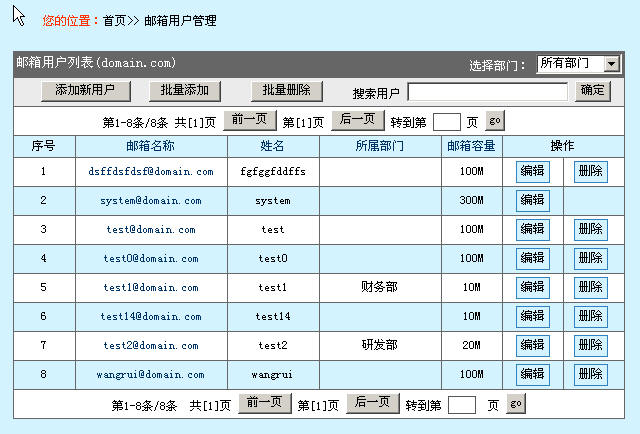
点击“添加新用户”,如下图
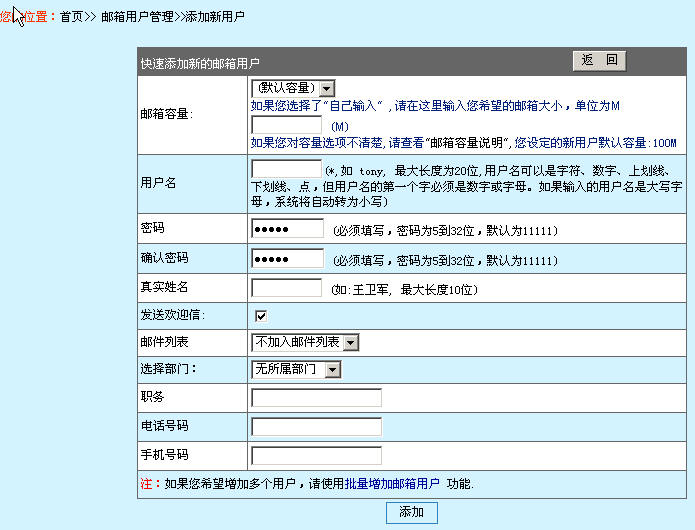
点击“批量添加”,如下图
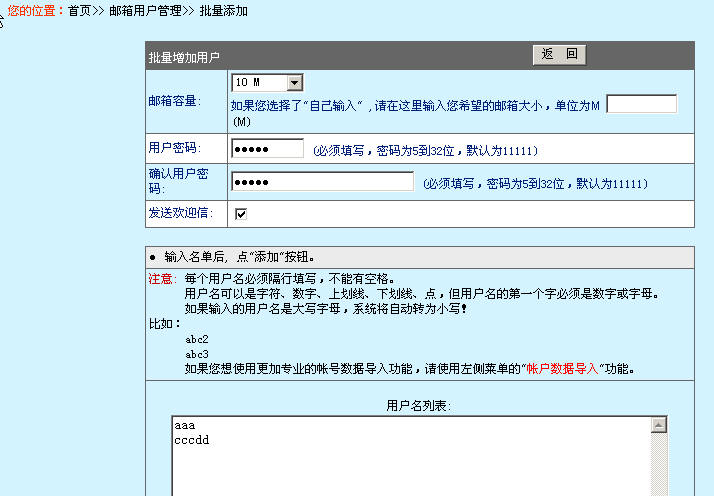
点击“批量删除”,如下图
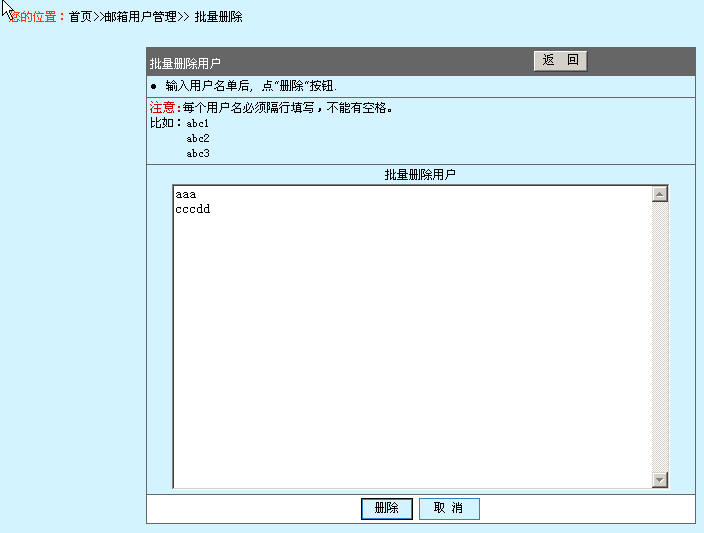
5. 用使用左边菜单中的“审批申请用户”功能,首先需要把“域信息管理统计”中的
“允许申请邮箱”和“审核开通”两个对勾打上。这样用户注册后就需要在改页面审核才能通过。
例如用户在邮箱页面上注册了名为dsfafddfs的邮箱,等待审核。选中此邮箱,
如果开通,则点击“开通”,如果禁止,则点击“删除”即可。
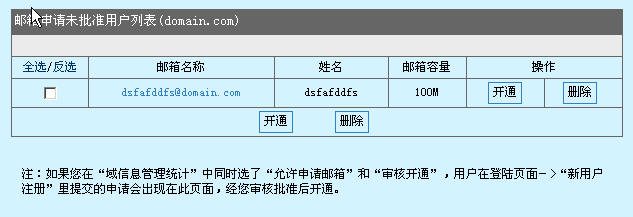
6. 点击左边菜单中的“新用户欢迎信”,即可进行设置。
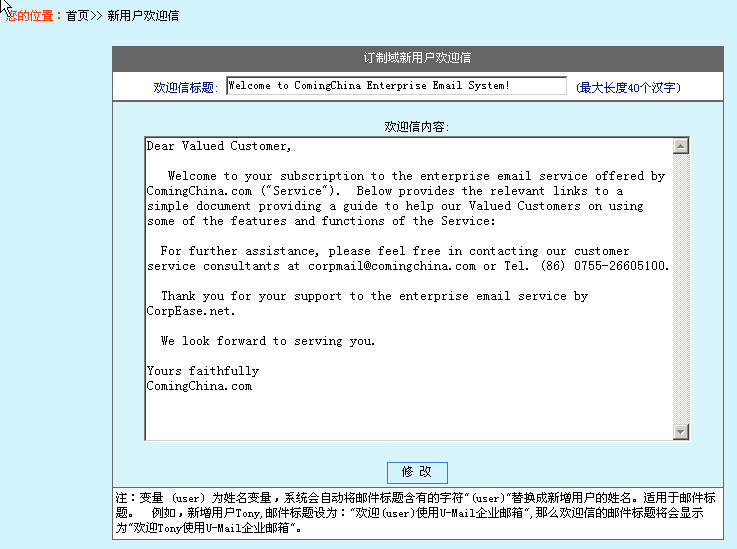
7. 点击左边菜单的“邮件列表”,可以把用户需要进行群发的邮件地址全部添加进去。
例如新增加一个邮件列表名称为aa,则改邮件列表地址为aa@domain.com。
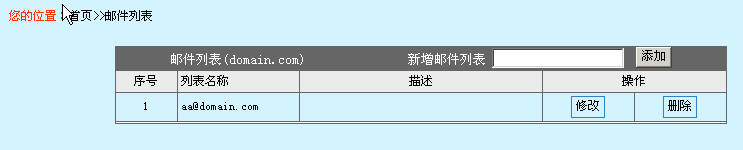
点击“aa@domain.com”,可以对此列表里的用户进行添加,批量添加,删除和权限等设置。
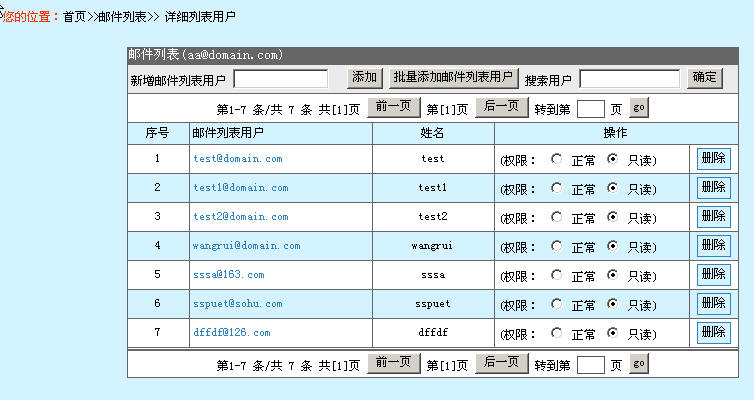
8. 公告发布是对邮件系统登录首页的公告进行管理。
填写好公告信息,点击“提交”按钮即可对首页公告信息进行发布或者更新操作。
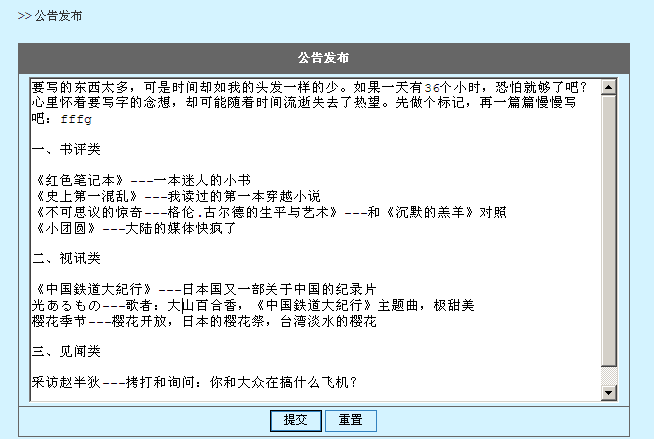
9. 在左边菜单中点击“登录页面设置”,可选择自己喜欢的登录页面。
系统自带10个精美的登录页面,默认使用“126风格”登录页面。
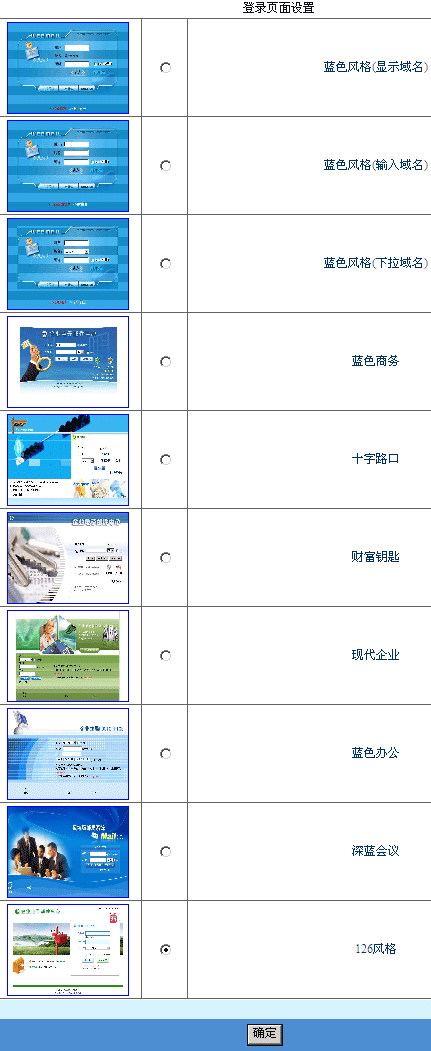
10.点击左边菜单的“域签名”,在出现的页面中填写域签名内容,
域签名的内容将显示在该域邮箱所有发出的信件的末尾.。
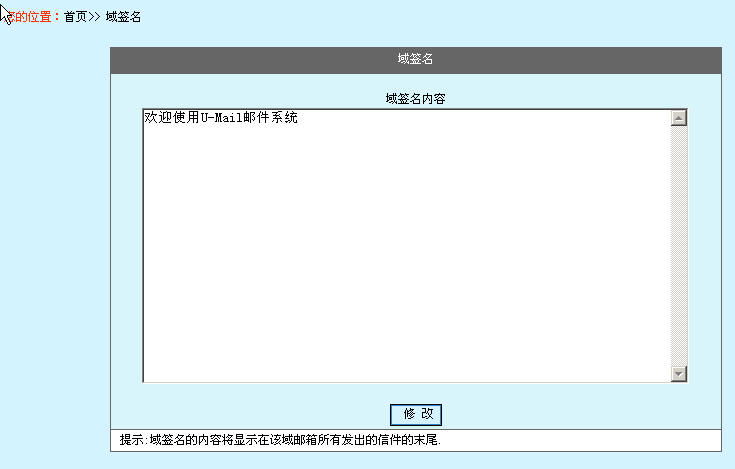
11.点击左边菜单中的“域日志”,域日志记录admin域管理员登录、添加和删除用户的日志。
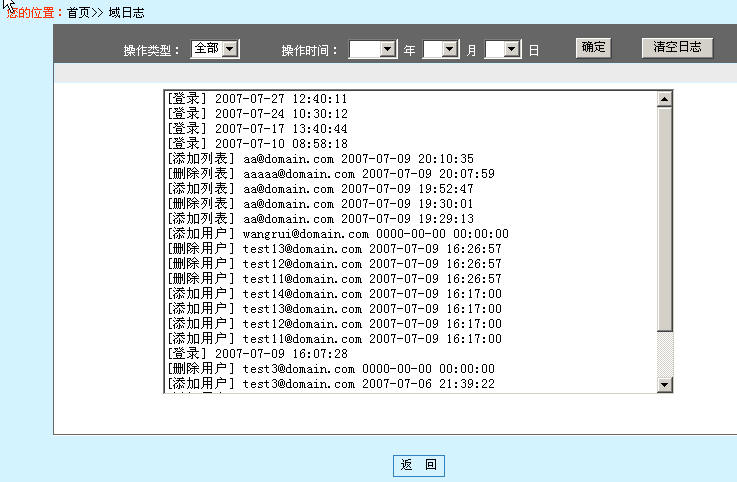
13.点击左边菜单的“帐号数据导入”,可看到如下图。更专业的帐号数据导入功能,
此功能专为从其它邮件系统导入用户设计。
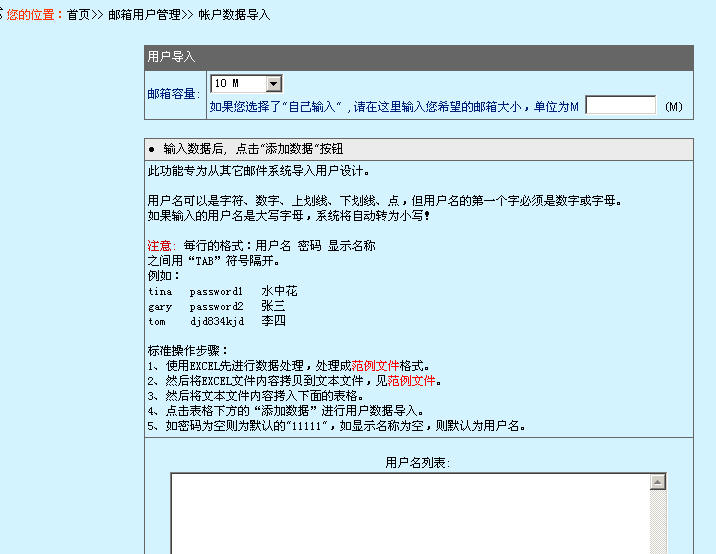
14. 点击左边菜单的“管理员FAQ”,此项为域管理员的帮助信息。
以上为域管理后台主要功能一览,预体验更详细后台配置,请自行下载U-Mail安装体验,祝您顺利!